创建一个简单的页面
打开 Android Studio 项目,如下图:
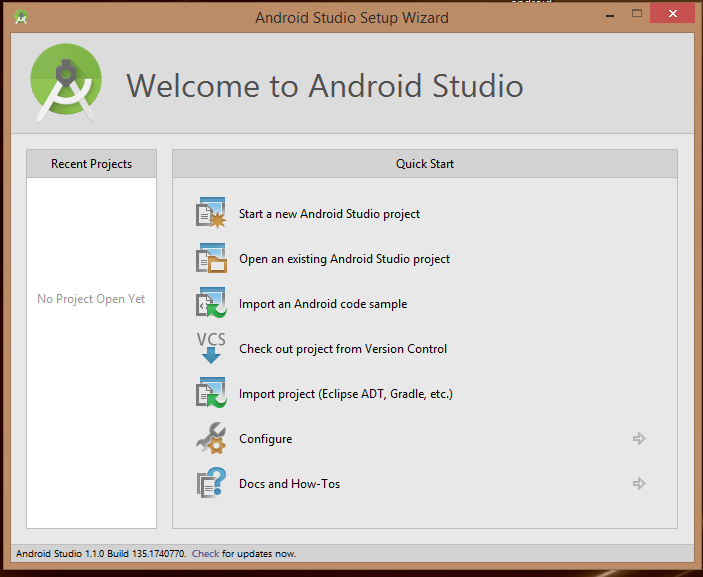
通过调用开始新的 Android Studio 项目来开始 Android 应用程序开发。在新的安装页面,要求填写应用程序名称,包名信息和项目路径,如下图:
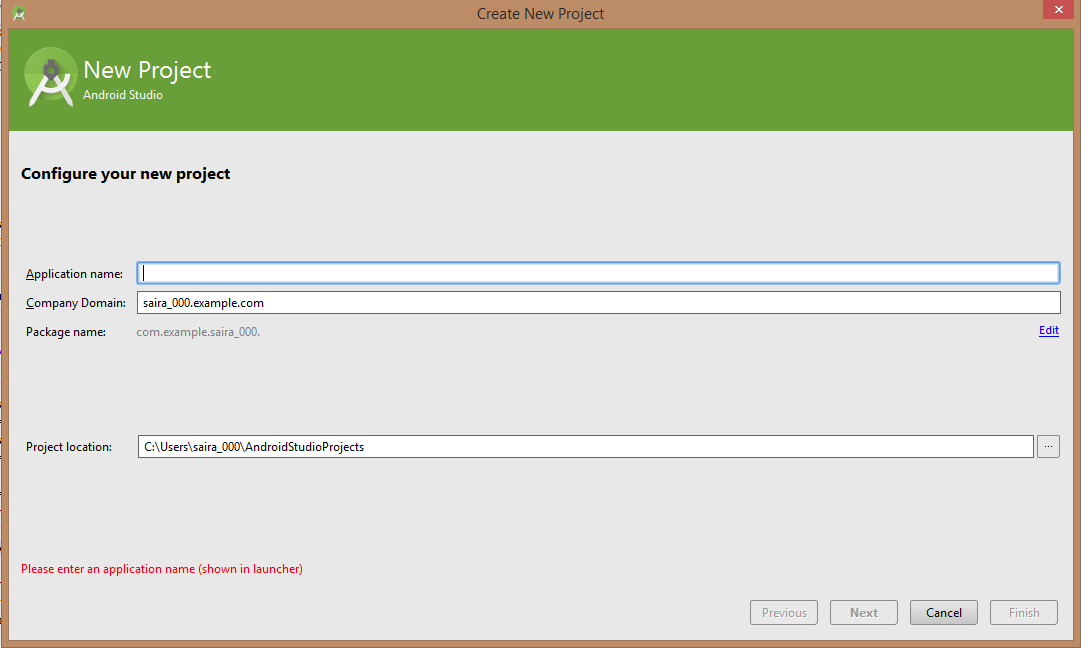
输入应用程序名称之后,开始选择应用程序运行的环境参数,这里需要指定最小 SDK。这个教程中,我们选择 API 21: Android 5.0(Lollipop),也可以随便选一个如下图:
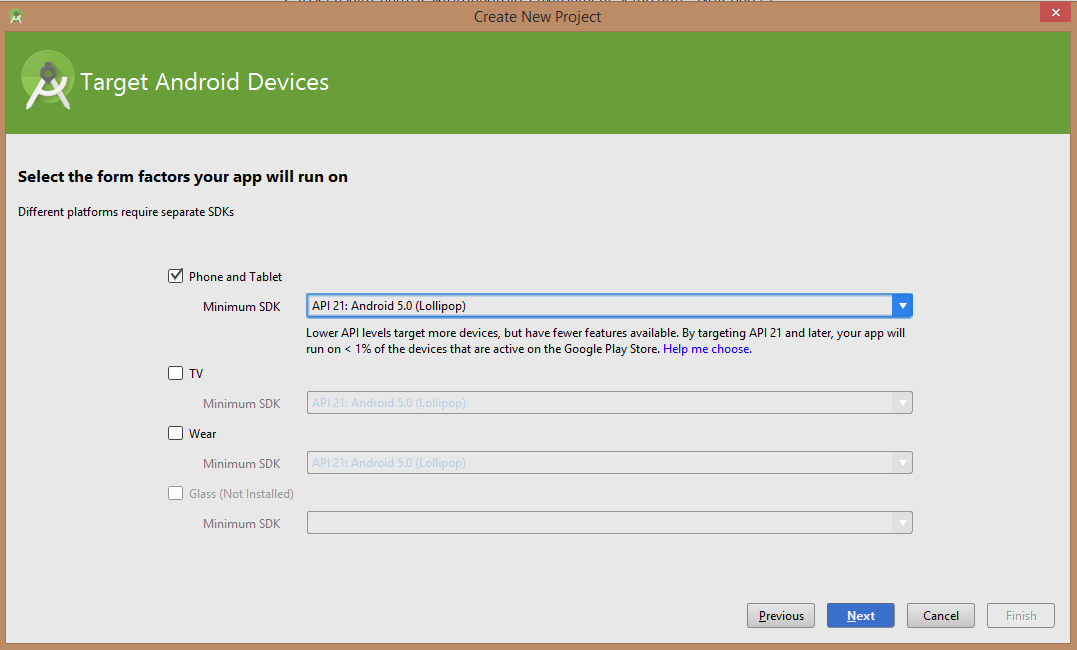
安装的下一步需要选择移动设备的活动,为应用程序指定默认布局,如下图:
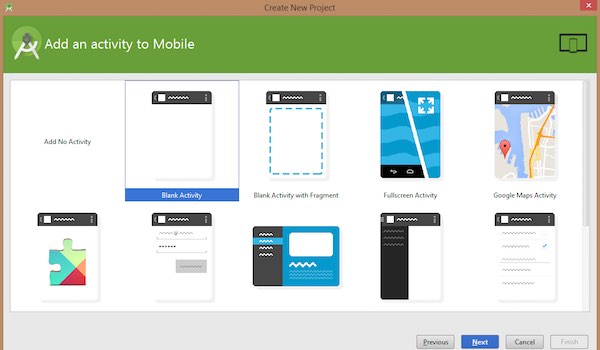
最后阶段打开开发工具来编写应用程序代码,如下图:
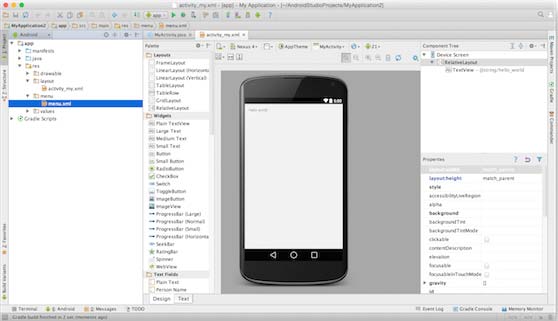
为了测试 Android 应用程序需要Android虚拟设备。因此在开始写代码之前,来创建一个 Android 虚拟设备。点击下图中的 AVD Manager 图标来启动 Android AVD 管理器,如下图:
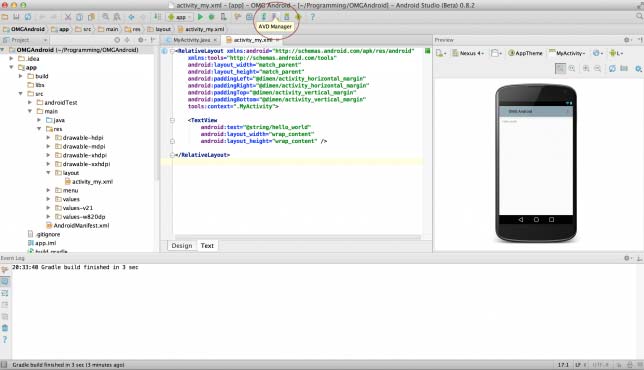
点击虚拟设备图标之后,将显示 SDK 中已有的默认虚拟设备。点击 "Create new Virtual device" 按钮来创建虚拟设备,如下图:
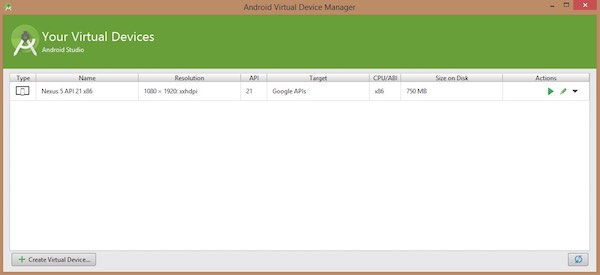
如果 AVD 创建成功,这意味着已经准备好 Android 应用程序开发。点击右上角的关闭按钮来关闭窗口。在完成最后一个步骤后,最后重启你的机器。在开始第一个 Android 示例之前,需要先了解一些 Android 应用程序开发相关的概念,如下图:
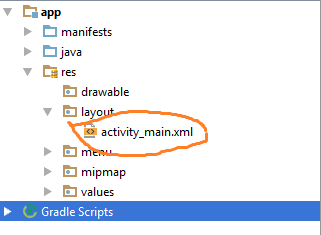
点击 Run > Run App 运行程序,运行结果如下,如下图:
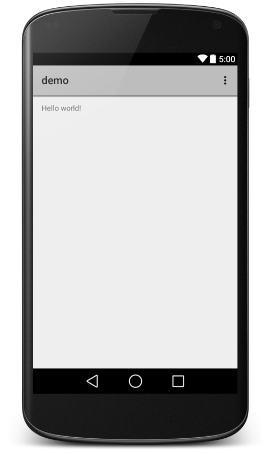
工作人员:
作者: 15互联网三班 周琳恒
文案编辑:15互联网三班 周琳恒
视频录制:15互联网三班 周琳恒
视频编辑:15互联网三班 周琳恒
图片编辑:15互联网三班 周琳恒
信息录入:15互联网三班 周琳恒